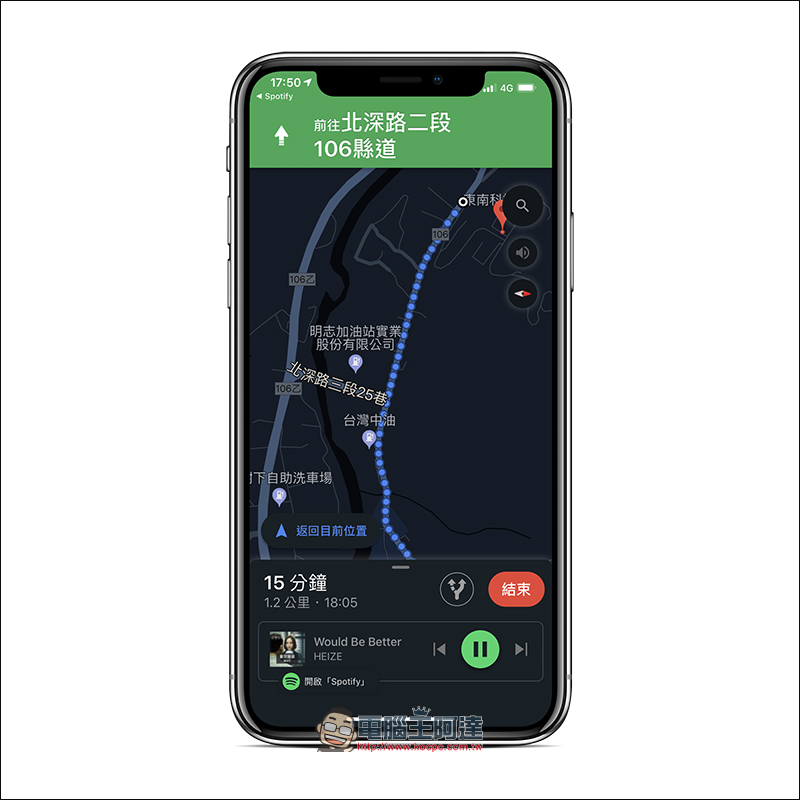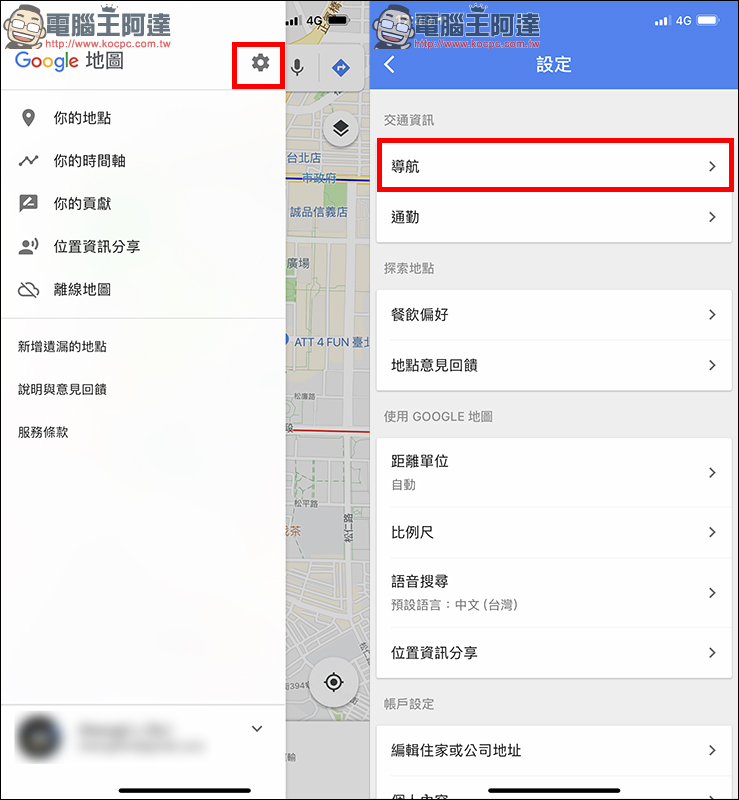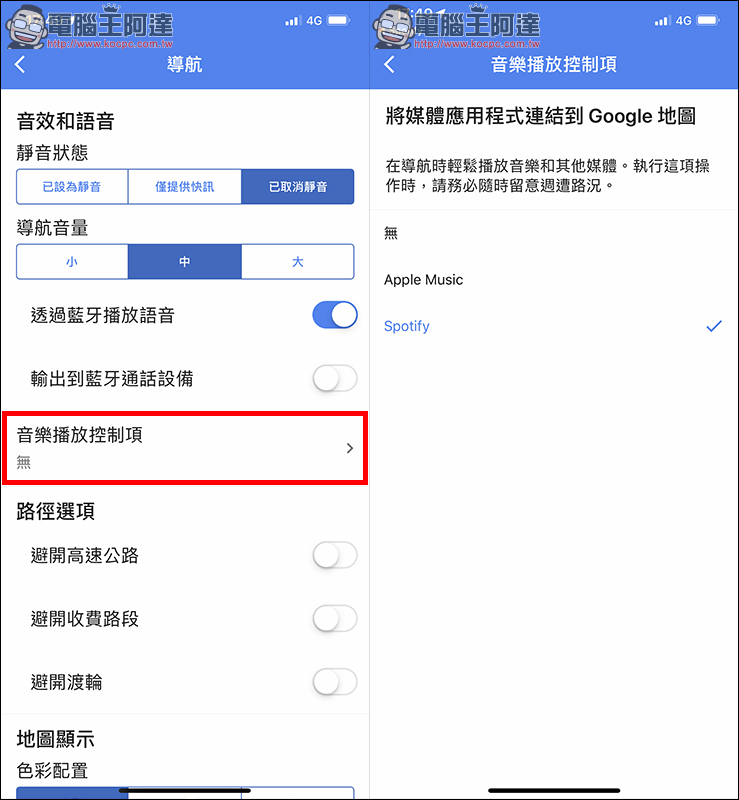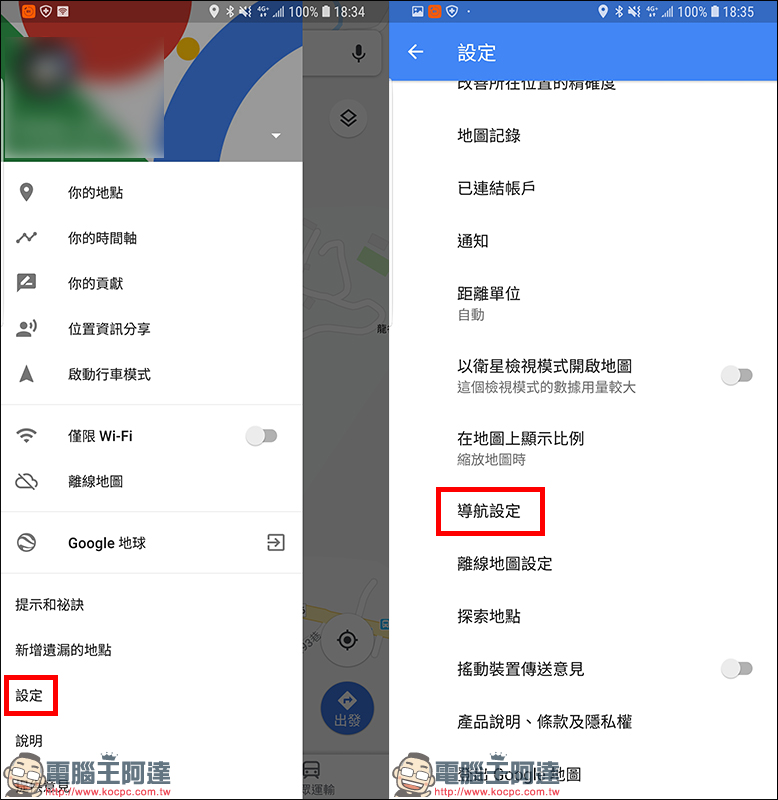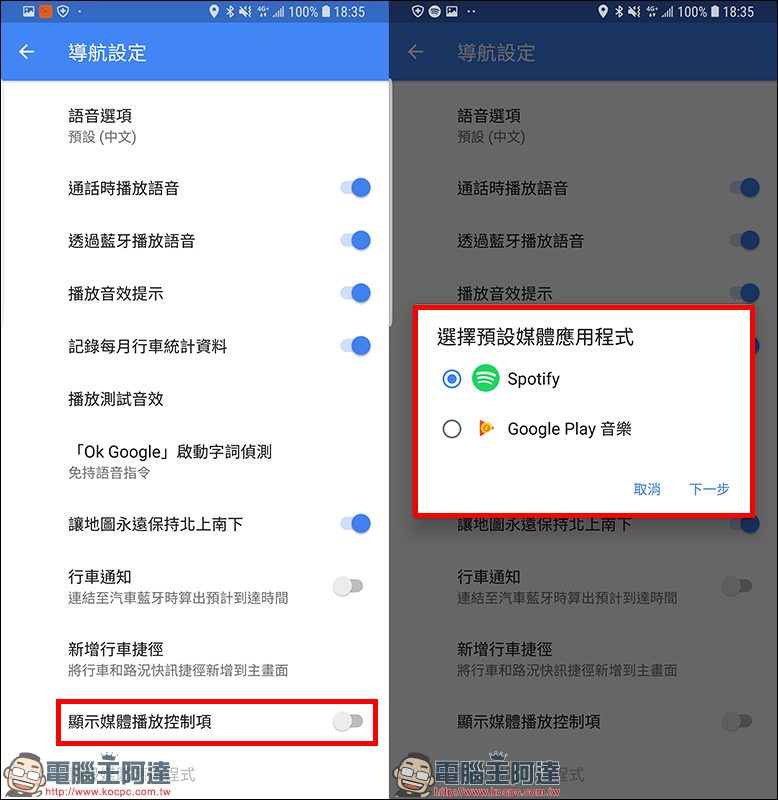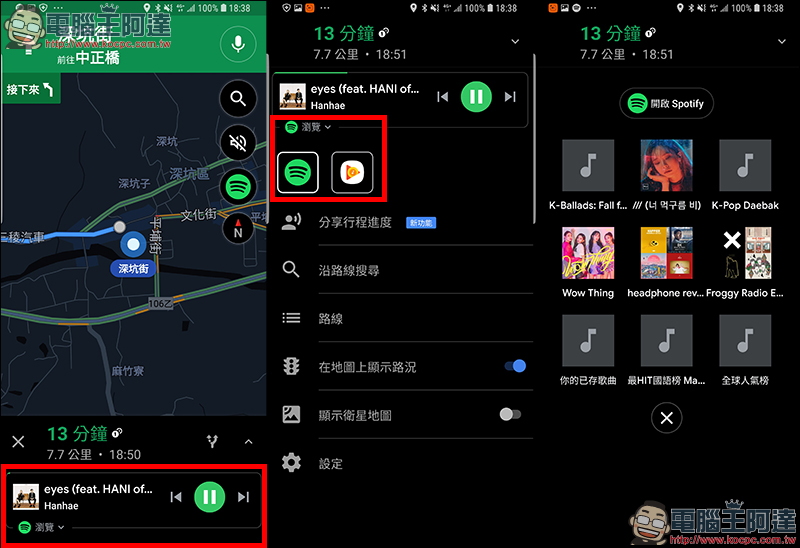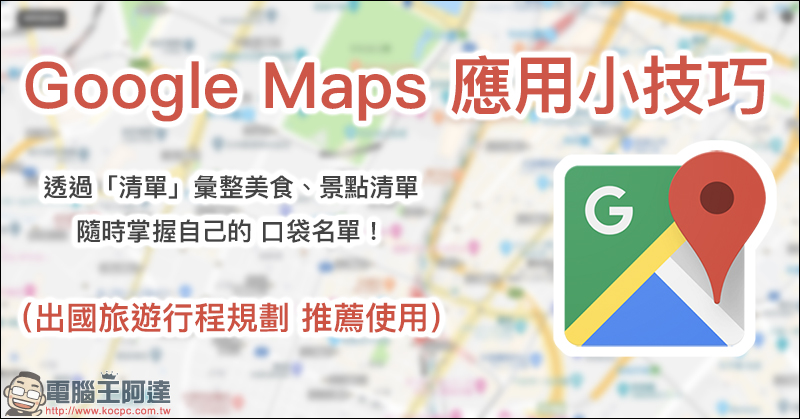日前 Google Maps 加入全新通勤標籤功能,同時針對應用上帶來更多的整合。今日就來分享一項 Google Maps 應用小技巧 ,是這次加入的其中一個對於常用導航、又喜愛聽音樂的使用者相當受用的新功能。用戶在聆聽音樂時使用 Google Maps 來協助導航,不必轉換至音樂播放器,直接在 Google Maps 內就可以控制音樂的播放囉!
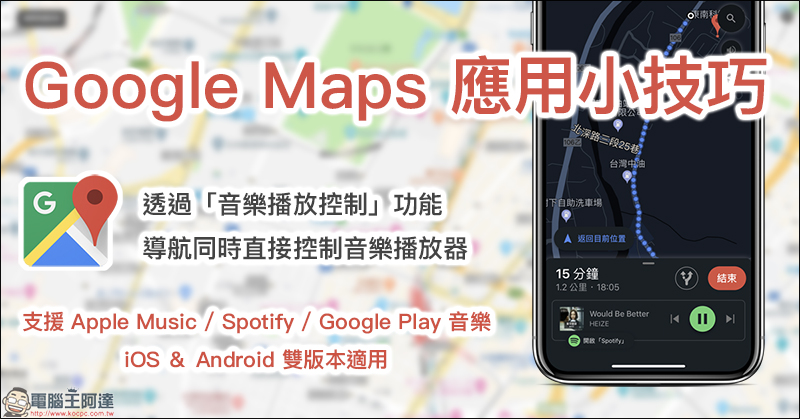
Google Maps 應用小技巧 : 透過「音樂播放控制」功能,導航同時直接控制音樂播放器
Google Maps 的功能越來越強大,不止先前介紹的可用「清單」來彙整美食口袋清單的應用方式,後來更是加入了票選去處功能,讓民眾不用整天煩惱每天該吃什麼、該去哪裡玩。現在新加入內建「音樂播放控制」功能,讓用戶可以在導航的同時,直接在導航介面直接整合目前在播放的音樂控制器,不用再為了調整音樂播放器而離開導航畫面。這對於常使用導航的民眾在使用便利性上也更省事,對於開車族作為車用導航,也降低控制手機造成的行車危險。:
讓我們來看看該如何開啟這項功能吧!這裡先以 iOS 版本來做為示範,後續也會提到 Android 版本的設定方式。
首先開啟 Google 地圖的「設定」,接著找到交通資訊分類的「導航」。:
進入導航後點選「音樂播放控制項」,在 iOS 版本會預設有 Apple Music 和 Spotify 兩種串流音樂平台可選擇。開啟這項功能後,當導航路徑開啟後畫面下方就會多了音樂播放器選項囉!如果只是搜尋地圖位置未開啟導航,這項功能是不會被顯示的。:
接著是 Android 版本的設定方式,設定流程大致相同,不過在 Android 版本的功能則比起 iOS 版本再豐富一些,可以做到更多的整合。同樣在 Google Maps 找到「設定」後,進入選擇「導航設定」。:
進入導航設定後,點選「顯示媒體播放控制項」。接著選取預設媒體應用程式,在 Android 版本可選擇搭配 Spotify 或 Google Play 音樂。:
當導航開啟後,不止畫面下方有著音樂播放控制器,在畫面右側也會顯示當下綁定的應用程式(這裡以綁定 Spotify 為範例),若點擊一下圖示後,即可切換下方播放控制器的顯示/關閉。當從螢幕下方向上滑動後, Android 版可以直接切換應用程式,不必回到設定頁面再次設定,這項功能是目前在 iOS 版本看不到的。此外,點擊「瀏覽」還可以顯示個人在 Spotify 的音樂庫,對於要切換不同的歌單也更為方便。:
結語
這次介紹的新功能,對於平時有透過音樂串流平台聆聽音樂習慣的用戶來說,在使用 Google Maps 導航是相當便利的一項功能,不過切記在使用導航的時候仍要隨時注意眼前的路況,無論是在行走或是駕車、騎車的時候,才可以保障自己和其他人的安全哦!